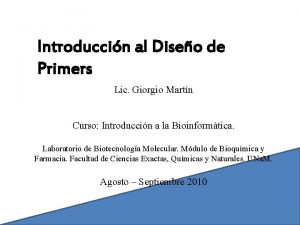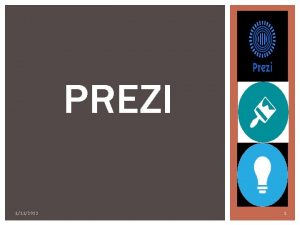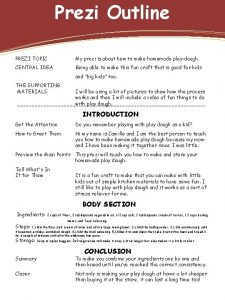PREZI Primers passos Davinia Alfonsin 4 rt C
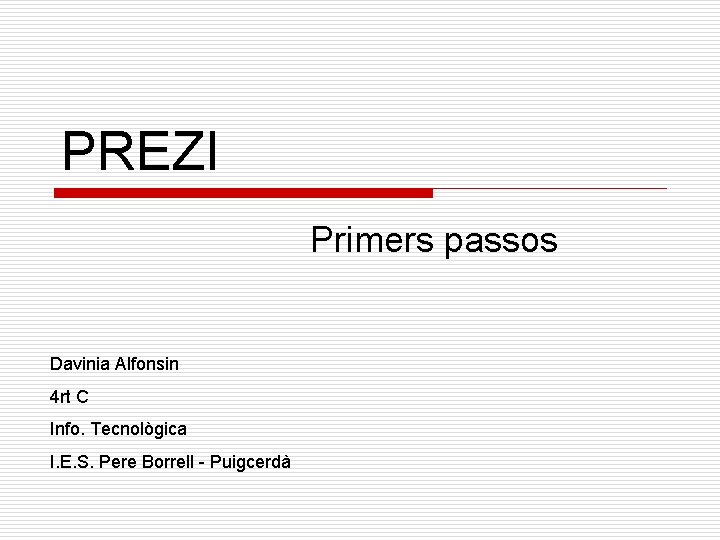
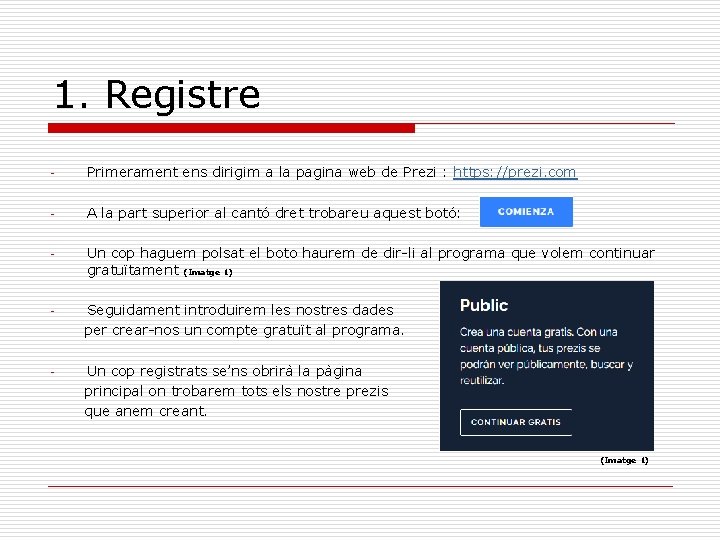
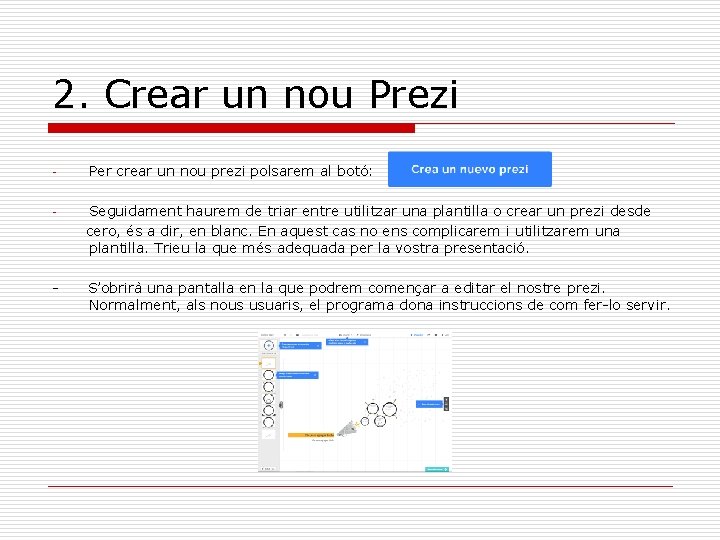

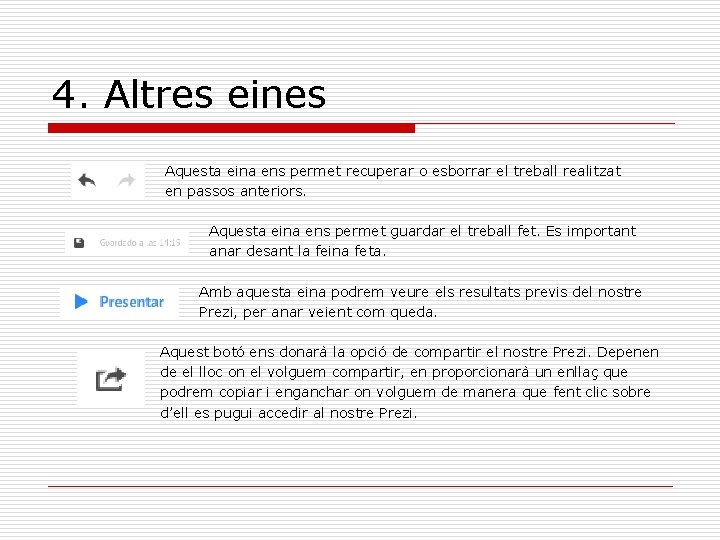
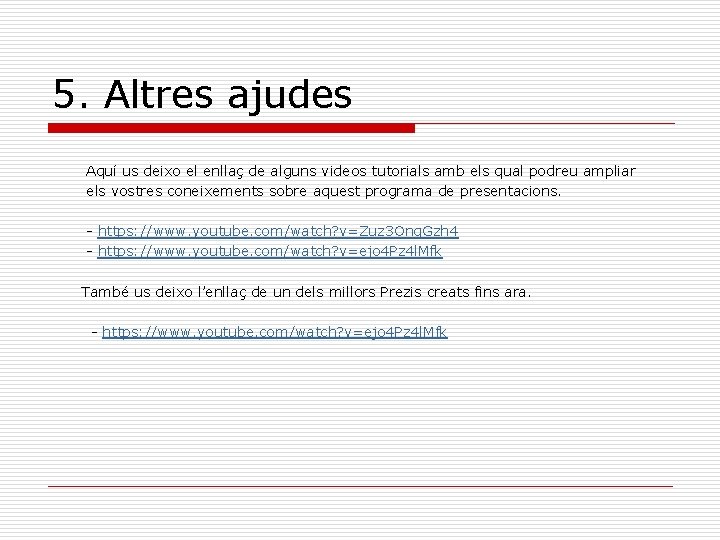

- Slides: 7
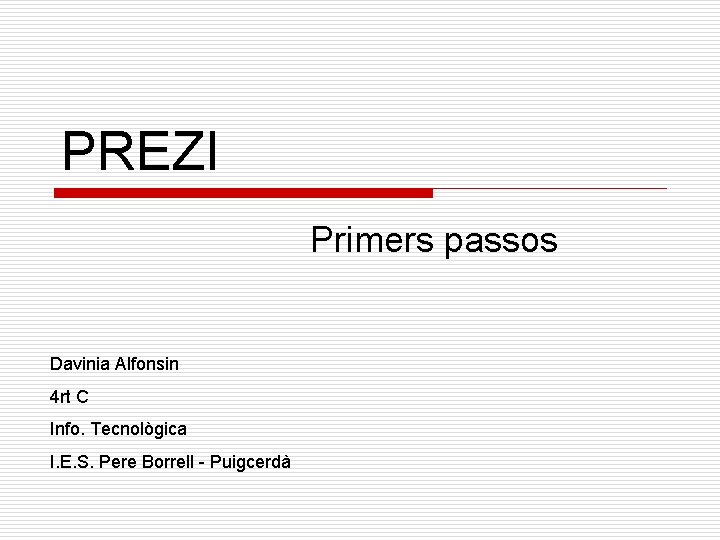
PREZI Primers passos Davinia Alfonsin 4 rt C Info. Tecnològica I. E. S. Pere Borrell - Puigcerdà
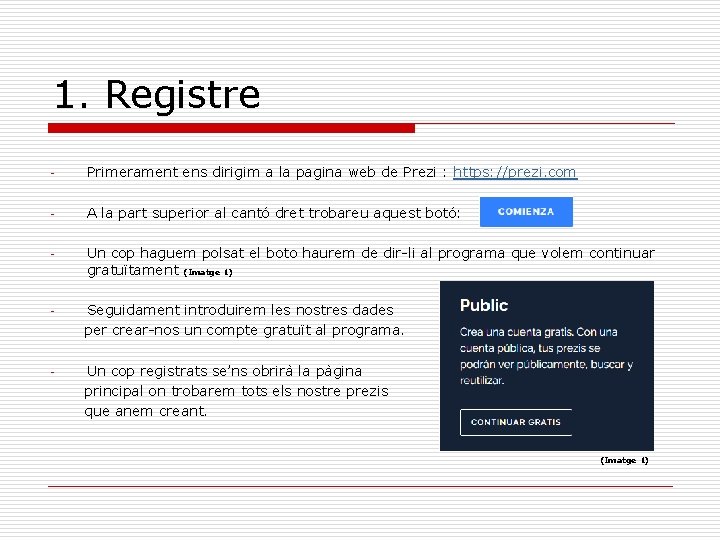
1. Registre - Primerament ens dirigim a la pagina web de Prezi : https: //prezi. com - A la part superior al cantó dret trobareu aquest botó: - Un cop haguem polsat el boto haurem de dir-li al programa que volem continuar gratuïtament (Imatge 1) - Seguidament introduirem les nostres dades per crear-nos un compte gratuït al programa. - Un cop registrats se’ns obrirà la pàgina principal on trobarem tots els nostre prezis que anem creant. (Imatge 1)
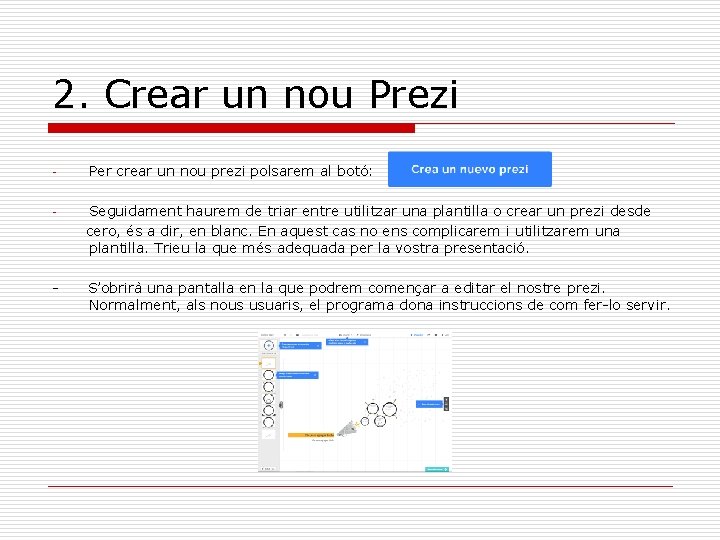
2. Crear un nou Prezi - Per crear un nou prezi polsarem al botó: - Seguidament haurem de triar entre utilitzar una plantilla o crear un prezi desde cero, és a dir, en blanc. En aquest cas no ens complicarem i utilitzarem una plantilla. Trieu la que més adequada per la vostra presentació. - S’obrirà una pantalla en la que podrem començar a editar el nostre prezi. Normalment, als nous usuaris, el programa dona instruccions de com fer-lo servir.

3. Eines bàsiques - - - INTRODUIR O EDITAR TEXT: Per editar els textos de una plantilla només cal fer doble clic en aquestes i ja es podran editar. En el cas que vulguem inserir un text nou només cal fer doble clic a qualsevol lloc de la pantalla. S’obrirà un cuadre de text en el que podrem escriure i editar el text com vulguem. INSERIR UN MARC: Un marc ens permet fer zoom al prezi i inserir contingut dins d’ell. A Prezi trobarem 4 tipus de marcs, trieu el que més s’adeqüi al vostre treball. (Imatge 2) OPCIÓ “INSERIR”: A la part superior del nostre Prezi trobarem una opció que en permet inserir diferents coses: imatges, formes (Imatge 2) audió, arxius PDF. . . etc (Imatge 3) OPCIÓ “PERSONALITZAR”: També trobarem una opció a la part superior que ens permet personalitzar el nostre Prezi. Ens permet canviar la imatge de fons i el color entre d’altres. EDICIÓ DE LA RUTA: Per editar l’orde de reproducció del nostre Prezi farem clic a la part inferior esquerra, una opcio anomenada “Editar ruta”. Aquesta ens permet col·locar l’ordre a les diapositives com nosaltres volguem i donarli efectes als textos o imatges. (Imatge 3)
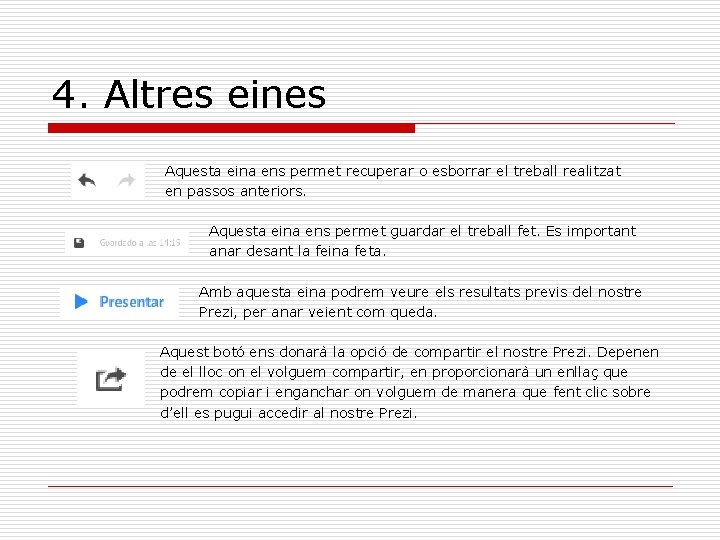
4. Altres eines Aquesta eina ens permet recuperar o esborrar el treball realitzat en passos anteriors. Aquesta eina ens permet guardar el treball fet. Es important anar desant la feina feta. Amb aquesta eina podrem veure els resultats previs del nostre Prezi, per anar veient com queda. Aquest botó ens donarà la opció de compartir el nostre Prezi. Depenen de el lloc on el volguem compartir, en proporcionarà un enllaç que podrem copiar i enganchar on volguem de manera que fent clic sobre d’ell es pugui accedir al nostre Prezi.
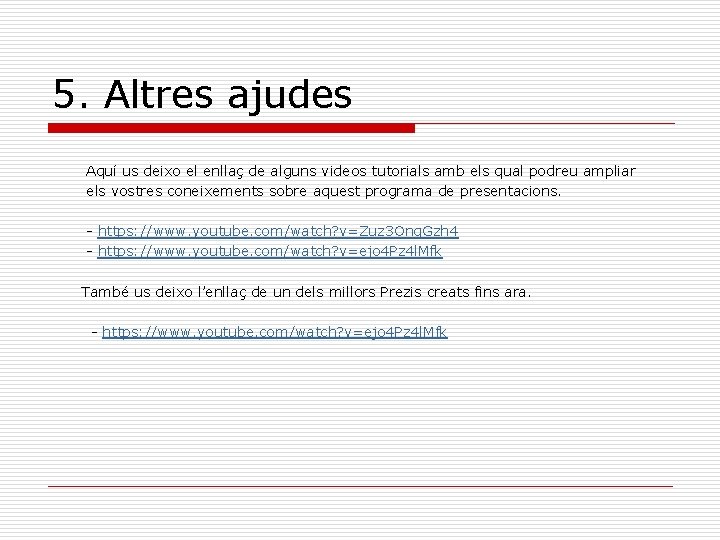
5. Altres ajudes Aquí us deixo el enllaç de alguns videos tutorials amb els qual podreu ampliar els vostres coneixements sobre aquest programa de presentacions. - https: //www. youtube. com/watch? v=Zuz 3 Ong. Gzh 4 - https: //www. youtube. com/watch? v=ejo 4 Pz 4 l. Mfk També us deixo l’enllaç de un dels millors Prezis creats fins ara. - https: //www. youtube. com/watch? v=ejo 4 Pz 4 l. Mfk

FINS AQUÍ EL PETIT TUTORIAL! Gràcies per la vostra atenció!